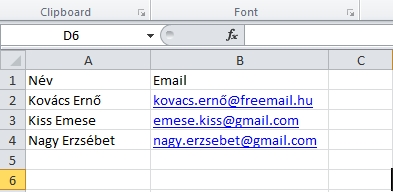Ez a cikk a Webnode előző verziójáról szól. Amennyiben weboldaladat az új szerkesztő felületen hoztad létre, kattints ide: Felhasználó regisztráció jóváhagyása
Ha már hozzáadtad az "Új tag regisztráció űrlapot” az oldaladhoz, a regisztrált tagok adatait a "Felhasználói kezelőfelületen" tudod ellenőrizni. Ezen a felületen lehetőséged van tagok felvételére és törlésére, belépési engedély megadására, valamint a felhasználók kontakt adatait exportálni CSV/Excel formátumba.
Az online szerkesztőben kattints a "Beállítások” gombra, majd válaszd a "Felhasználói kezelőfelület" opciót.

Új tag regisztrációjának engedélyezése vagy megtagadása
Az új felhasználóknak nincs belépési jogosultsága az oldaladra, addig amíg meg nem adod számukra az engedélyt. A regisztráció státuszát a "Felhasználói kezelőfelületen“ tudod módosítani.
- A belépési engedély megadásához vagy megtagadásához kattints a "Függő megerősítés" lehetőségre
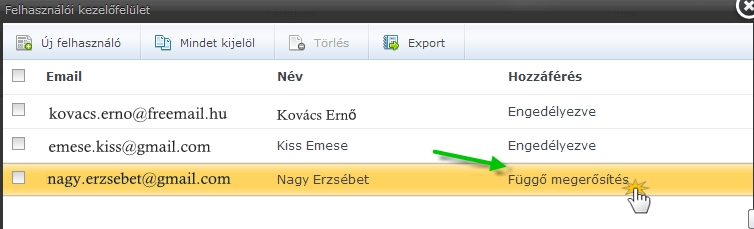
- A megjelenő ablakban kiválaszthatod a regisztráció státuszát, vagy engedélyt adsz az oldalad belépésére vagy letiltod a kérelmet.
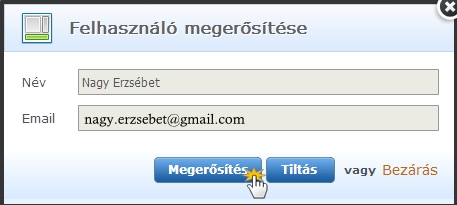
Tagok engedélyezése /letiltása
A "Felhasználói kezelőfelületen" letilthatod, majd ismét engedélyezheted a tagok hozzáférését a jelszóval védett oldalakhoz.
- Kattints arra a felhasználóra, akinél a belépési engedélyt módosítani szeretnéd.
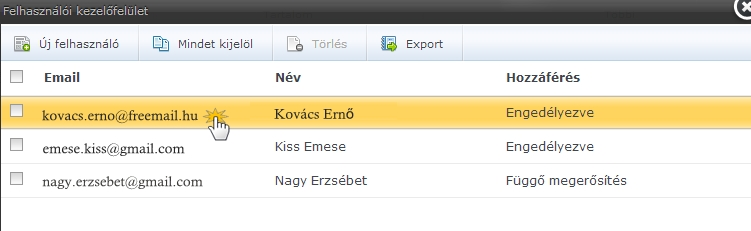
- Válaszd ki a hozzáférési státuszt, majd kattints az „OK“ gombra.
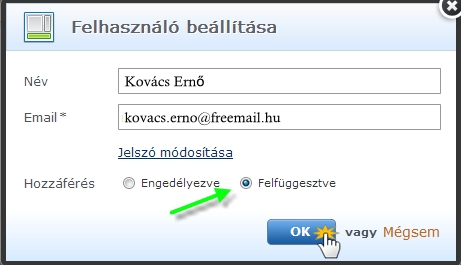
Ha a felhasználó regisztrálását megtagadod a jelentkezése továbbra is a listában marad, csak „felfüggesztve“ státuszt kap.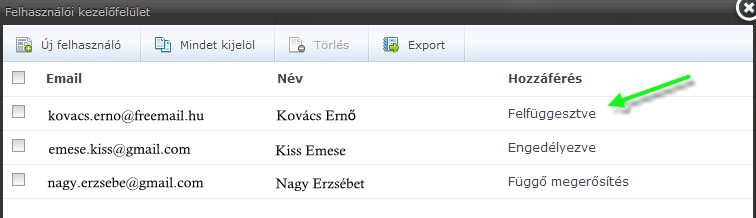
Az elérhetőségek exportálása Excelbe
Ha a weboldaladat érintő legfrissebb információkat meg szeretnéd osztani az oldal látogatóival, a kontakt adatiakat exportálhatod, majd importálhatod azokat egy hírlevél rendszer fiókba. Ilyen hírlevél szolgáltató rendszer például a MailChimp. (Ha még nem regisztráltál az oldalra, itt megteheted: MailChimp.com)
- Jelöld ki egyesével azokat tagokat, akiknek az adatait exportálni szeretnéd vagy kattints a "Mindent kijelöl" gombra.
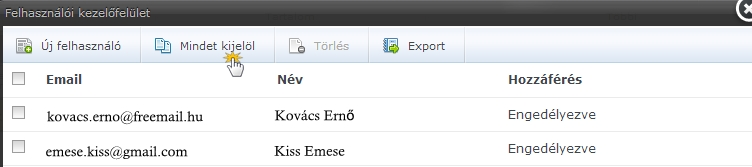
- Az exportáláshoz kattints az "Export" gombra.
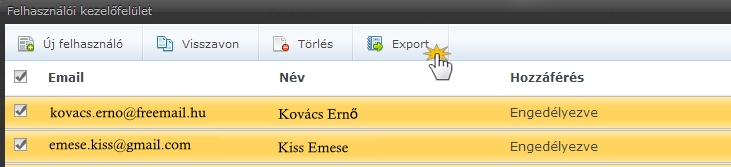
- Ekkor az elérhetőségek megjelennek egy Excel táblázatban.